手机监控设置(图文)
手机监控软件使用说明书
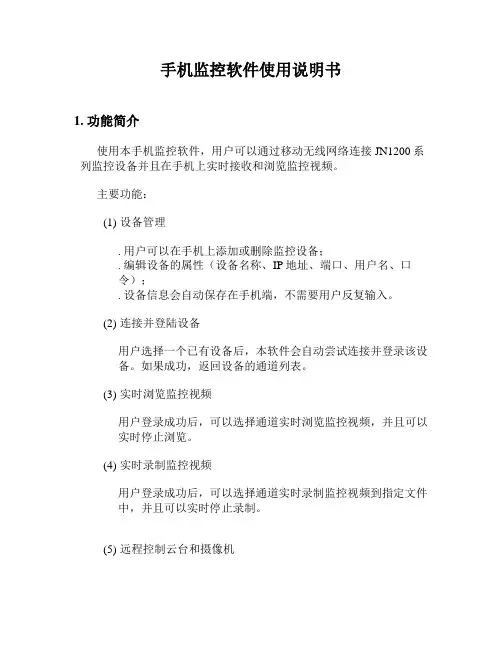
手机监控软件使用说明书1. 功能简介使用本手机监控软件,用户可以通过移动无线网络连接JN1200系列监控设备并且在手机上实时接收和浏览监控视频。
主要功能:(1)设备管理. 用户可以在手机上添加或删除监控设备;. 编辑设备的属性(设备名称、IP地址、端口、用户名、口令);. 设备信息会自动保存在手机端,不需要用户反复输入。
(2)连接并登陆设备用户选择一个已有设备后,本软件会自动尝试连接并登录该设备。
如果成功,返回设备的通道列表。
(3)实时浏览监控视频用户登录成功后,可以选择通道实时浏览监控视频,并且可以实时停止浏览。
(4)实时录制监控视频用户登录成功后,可以选择通道实时录制监控视频到指定文件中,并且可以实时停止录制。
(5)远程控制云台和摄像机用户在实时浏览监控视频的同时,还可以远程控制云台和摄像机的运动(但是要有管理员的权限)。
这些操作包括:云台的移动(上,下,左,右)、调整摄像机镜头的光圈和焦距、拉近和推远摄像机。
2. 性能描述码流类型:子码流I帧间隔:2秒帧类型:单P帧帧率:5帧/秒分辨率:QCIF (176x144),SCIF(320x240)3. 使用说明运行环境智能手机/PDA(支持 CLDC1.0, MIDP2.0或更高版本)安装说明将文件CellMonitor.jad和CellMonitor.jar拷贝到手机上,打开CellMonitor.jad文件进入安装过程。
图选择软件是安装到“手机存储”还是“扩展卡”,然后点击“继续”。
注意,若选择安装到“扩展卡”请确保扩展卡没有加密,否则手机重启后,软件无法使用。
弹出安装完毕,即安装成功。
使用说明(1)主菜单主菜单.浏览设备进入设备列表,对设备进行管理或连接设备浏览监控视频。
. 语言切换显示菜单的语言(英文或中文). 关于显示与本软件相关的信息. 帮助显示帮助信息(2)设备列表选择主菜单中的“浏览设备”项,将进入设备列表:设备列表设备列表将列出用户已添加的所有设备。
教你把旧手机变成监控摄像头,在外也能看到家里情况,方便又实用
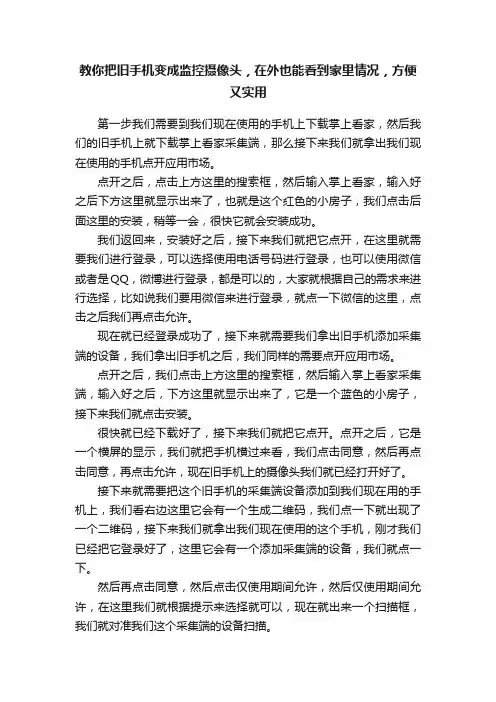
教你把旧手机变成监控摄像头,在外也能看到家里情况,方便又实用第一步我们需要到我们现在使用的手机上下载掌上看家,然后我们的旧手机上就下载掌上看家采集端,那么接下来我们就拿出我们现在使用的手机点开应用市场。
点开之后,点击上方这里的搜索框,然后输入掌上看家,输入好之后下方这里就显示出来了,也就是这个红色的小房子,我们点击后面这里的安装,稍等一会,很快它就会安装成功。
我们返回来,安装好之后,接下来我们就把它点开,在这里就需要我们进行登录,可以选择使用电话号码进行登录,也可以使用微信或者是QQ,微博进行登录,都是可以的,大家就根据自己的需求来进行选择,比如说我们要用微信来进行登录,就点一下微信的这里,点击之后我们再点击允许。
现在就已经登录成功了,接下来就需要我们拿出旧手机添加采集端的设备,我们拿出旧手机之后,我们同样的需要点开应用市场。
点开之后,我们点击上方这里的搜索框,然后输入掌上看家采集端,输入好之后,下方这里就显示出来了,它是一个蓝色的小房子,接下来我们就点击安装。
很快就已经下载好了,接下来我们就把它点开。
点开之后,它是一个横屏的显示,我们就把手机横过来看,我们点击同意,然后再点击同意,再点击允许,现在旧手机上的摄像头我们就已经打开好了。
接下来就需要把这个旧手机的采集端设备添加到我们现在用的手机上,我们看右边这里它会有一个生成二维码,我们点一下就出现了一个二维码,接下来我们就拿出我们现在使用的这个手机,刚才我们已经把它登录好了,这里它会有一个添加采集端的设备,我们就点一下。
然后再点击同意,然后点击仅使用期间允许,然后仅使用期间允许,在这里我们就根据提示来选择就可以,现在就出来一个扫描框,我们就对准我们这个采集端的设备扫描。
扫描好之后,它这里会提示我们添加摄像头已经添加成功,我们点一下这个开关暂停键,我们就能看到它的一个录像了。
在使用的时候,我们可以用手机支架把我们的旧手机,也就是采集端的设备把它调整好它的摄像范围,然后在我们现在用的手机上,就能清楚的看得到,而且我们采集端的电量在这里也会有显示,当电量不足的时候,我们记得去给它充电就可以。
手机监控帮助手册
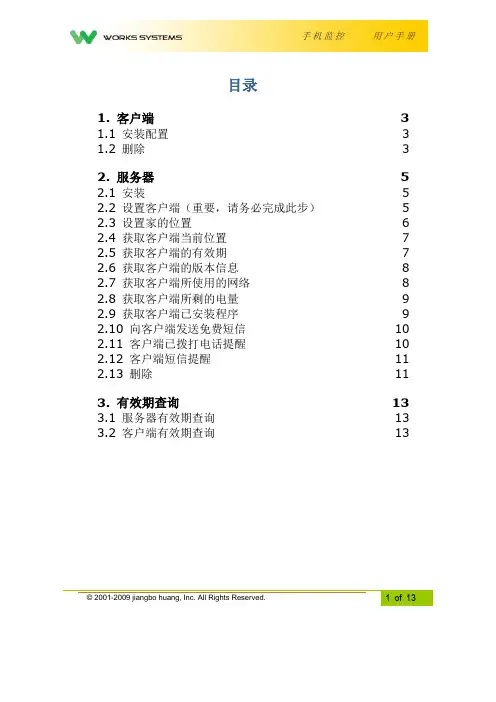
目录1. 客户端3 1.1 安装配置31.2 删除32. 服务器5 2.1 安装5 2.2 设置客户端(重要,请务必完成此步)5 2.3 设置家的位置6 2.4 获取客户端当前位置7 2.5 获取客户端的有效期7 2.6 获取客户端的版本信息8 2.7 获取客户端所使用的网络8 2.8 获取客户端所剩的电量9 2.9 获取客户端已安装程序9 2.10 向客户端发送免费短信10 2.11 客户端已拨打电话提醒10 2.12 客户端短信提醒112.13 删除113. 有效期查询13 3.1 服务器有效期查询13 3.2 客户端有效期查询13Android手机监控用户手册说明:本程序只支持android系统手机,如果你的手机是其它系统请勿安装! 本程序“客户端”和“服务器”为一体程序,用户安装后请按照下面的方式进行设置是“客户端”还是“服务器”。
“服务器”可以同时监控多个“客户端”,而一个“客户端”只能被一个“服务器”监控。
“客户端”一般安装在你要监控的手机上,“服务器”一般安装在你自己的手机上。
请不要选择错了喔。
如果“客户端”、“服务器”选择错误,你可以使用下面的“卸载”方法,先将程序卸载,然后重新安装选择。
程序安装后,有三天的试用期,如果觉得好用,可以到我们的淘宝店铺上进行续费延期!程序使用过程中,可以QQ(2898306139)联系我们的技术人员进行支持。
此程序的下载路径为:/file/id_53203873019480651.htm或百度网盘/s/1gd1LZsZ主要功能1、客户端图标隐藏,以下的监控全部在后台完成,客户端并不知晓。
2、监控客户端的位置,可随时知道该客户端手机所处位置。
3、客户端手机到家、离家提醒。
4、客户端手机接听、拨打、通话时长提醒。
5、客户端手机接收、发送短信提醒。
6、获取客户端手机当前使用的网络,及IP地址。
7、获取客户端手机当前的电量信息。
8、获取客户端手机已安装的应用程序。
大华Android手机监控设置说明gDMSS Plus
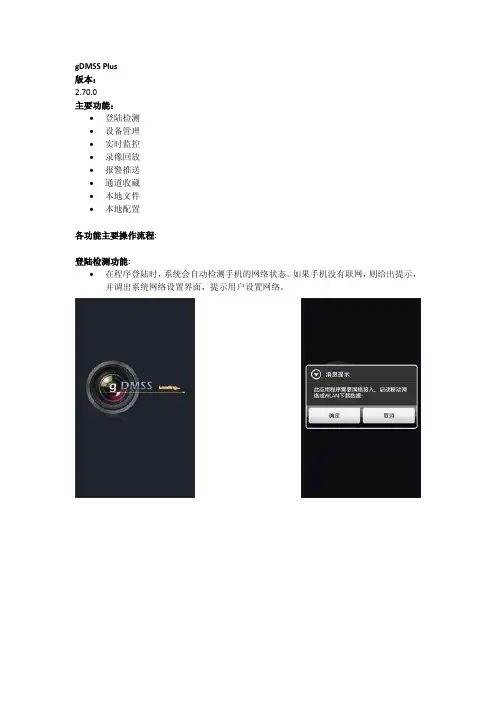
录像回放界面有四个视频窗口、一个视频进度条及底部菜单栏。点击“返回”,返回 到主界面。
录像回放:单击视频窗口可选中该窗口。选中窗口后,再次点击该窗口或者点击底
部菜单栏
按钮,进入设备列表。点击通道栏可以为当前选中的窗口选择一个通
道进行录像回放。选择通道后出现日期选择弹出框,可分别选择回放日期和开始、 结束时间。连接成功后返回“录像回放”界面,开始回放录像。 录像回放需要加载 SD 卡,若没有 SD 卡,则给出提示。 可点击进度条按钮实现视频的播放、暂停、前进、后退等操作。
称、设备地址、端口、用户名、密码及通道总数,点击“保存”,所添加的设备会出
现在设备列表中。点击“返回”则返回设备列表界面。
删除设备:点击需要删除的设备栏的 按钮,出现“是否要删除该设备”弹出框。 点击“确定”,删除对应设备;点击“取消”,则不删除此设备。
配置:点击设备列表中的某一项,出现“配置”弹出框。 1、配置设备:点击“配置设备”,进入“设备信息”界面,可对设备进行配置。点击“编 辑”,对设备名称、设备地址、端口、用户名、密码及通道总数进行重新编辑。点击 “确定”保存修改,点击“取消”,则恢复原先配置。 2、配置通道:点击“配置通道”,进入“通道配置”界面,可对各个通道进行配置。通 道配置项包括通道名称、视频/音频、分辨率、帧率、码率类型、比特速率。点击“保
存”保存修改,点击“返回”,则恢复原先配置。
实时监控功能: 在主界面点击“实时监控”,进入监控界面。实时监控界面由四个视频窗口、一个“声
音控制”
按钮、一个“设备列表”
按钮及底部菜单栏组成。点击“返回”,
可返回到主界面。 实时监控:单击视频窗口可选中该窗口。选中窗口后,再次点击该窗口或者点击视
硬盘录像机设置手机监控(安卓)
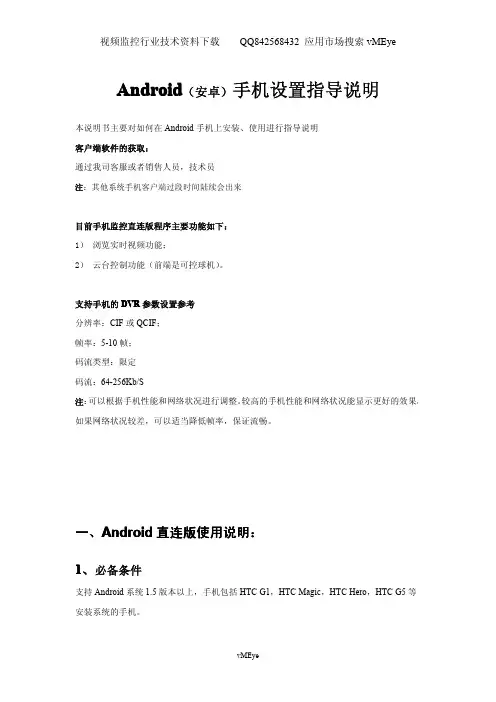
Android(安卓)手机设置指导说明本说明书主要对如何在Android手机上安装、使用进行指导说明客户端软件的获取:通过我司客服或者销售人员,技术员注:其他系统手机客户端过段时间陆续会出来目前手机监控直连版程序主要功能如下:1)浏览实时视频功能;2)云台控制功能(前端是可控球机)。
支持手机的DVR参数设置参考分辨率:CIF或QCIF;帧率:5-10帧;码流类型:限定码流:64-256Kb/S注:可以根据手机性能和网络状况进行调整。
较高的手机性能和网络状况能显示更好的效果。
如果网络状况较差,可以适当降低帧率,保证流畅。
一、Android直连版使用说明:1、必备条件支持Android系统1.5版本以上,手机包括HTC G1,HTC Magic,HTC Hero,HTC G5等安装系统的手机。
2、安装及操作说明1)将vMEye.apk安装包通过数据线复制到Android手机上,在指定的目录下找到相应的.apk,点击应用程序安装(一般手机里都自带了apk安装器如果没有就需要先下载一个apk安装软件才能识别apk包),安装完就会出现程序图标,如下图:2)点击vMEye相应的程序图标,运行程序后初始界面如下图:3)点击出现如下图,首次使用或需要进行参数更改,进入参数设置界面。
如下图:注:服务器:我们公司域名:15000用户:DVR 上设置的用户名,默认是:admin 密码:DVR 上设置的密码。
未改默认:空序列号:进入DVR 机器主菜单→系统信息→版本信息→序列号。
或者打开电脑IE 进入域名:8080,登陆您的账号,在设备列表里,设备标识就是您机器的序列号!4)点击出现如图当把手机横放的时候会自动满屏播放,如下图5)连接服务器成功就可以随时随地看您的监控画面及功能键介绍7)通道切换)通道切换及功能键介绍选中相应的通道号,程序会打开相应的通道并自动播放视频。
程序默认会显示1~8通道下,当选中下一组通道按钮时,会通道号就会切换为1~8,9-16,17-24循环切换。
云视通手机监控网络设置说明
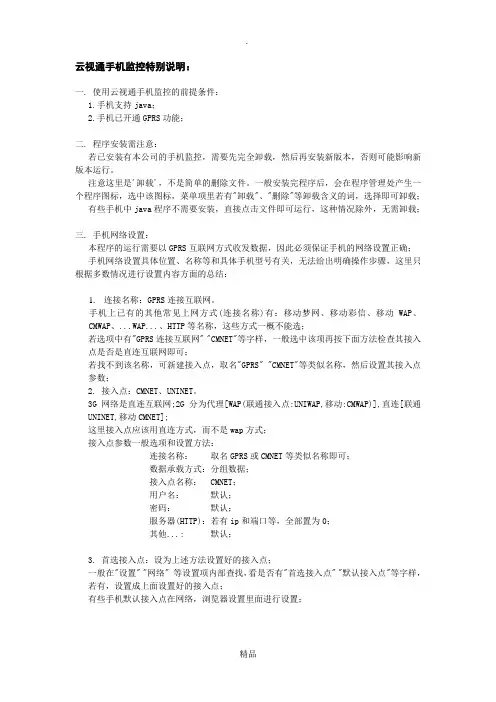
云视通手机监控特别说明:一. 使用云视通手机监控的前提条件:1.手机支持java;2.手机已开通GPRS功能;二. 程序安装需注意:若已安装有本公司的手机监控,需要先完全卸载,然后再安装新版本,否则可能影响新版本运行。
注意这里是'卸载',不是简单的删除文件。
一般安装完程序后,会在程序管理处产生一个程序图标,选中该图标,菜单项里若有"卸载"、"删除"等卸载含义的词,选择即可卸载;有些手机中java程序不需要安装,直接点击文件即可运行,这种情况除外,无需卸载;三. 手机网络设置:本程序的运行需要以GPRS互联网方式收发数据,因此必须保证手机的网络设置正确;手机网络设置具体位置、名称等和具体手机型号有关,无法给出明确操作步骤,这里只根据多数情况进行设置内容方面的总结:1.连接名称:GPRS连接互联网。
手机上已有的其他常见上网方式(连接名称)有:移动梦网、移动彩信、移动WAP、CMWAP、...WAP...、HTTP等名称,这些方式一概不能选;若选项中有"GPRS连接互联网" "CMNET"等字样,一般选中该项再按下面方法检查其接入点是否是直连互联网即可;若找不到该名称,可新建接入点,取名"GPRS" "CMNET"等类似名称,然后设置其接入点参数;2. 接入点:CMNET、UNINET。
3G网络是直连互联网;2G分为代理[WAP(联通接入点:UNIWAP,移动:CMWAP)],直连[联通UNINET,移动CMNET];这里接入点应该用直连方式,而不是wap方式;接入点参数一般选项和设置方法:连接名称:取名GPRS或CMNET等类似名称即可;数据承载方式:分组数据;接入点名称: CMNET;用户名:默认;密码:默认;服务器(HTTP):若有ip和端口等,全部置为0;其他...: 默认;3. 首选接入点:设为上述方法设置好的接入点;一般在"设置" "网络" 等设置项内部查找,看是否有"首选接入点" "默认接入点"等字样,若有,设置成上面设置好的接入点;有些手机默认接入点在网络,浏览器设置里面进行设置;总之,找到"默认接入点"等字眼,将其设为自己建立的接入点;4. 程序接入点:设为上述方法设置好的接入点;有些手机可对每个程序进行单独的接入点设置;一般选中程序图标,或选中"java"程序管理图标,菜单设置里面有"接入点""网络"等字眼,若有则设置成自己建立的接入点;5. 有些较老的手机只支持WAP方式上网,这种手机无法使用云视通手机监控;如有侵权请联系告知删除,感谢你们的配合!。
H.264网络监控 手机监控 设置向导
4.手机监控采用辅码流技术,进行手机监控,可支持通道切换。
(以windows mobile手机系统为例)步骤一:DV R设置。
【主菜单】>【系统设置】>【编码设置】,选择启用辅码流;步骤二:启用手机监控功能。
【主菜单】>【系统设置】>【网络服务】>【手机监控设置】,设置端口号;备注:该端口号须进行路由器映射,方可这次手机访问;步骤三:安装配套的手机监控软件。
从光盘获取相应的客户端软件,(WINDOWS MOB ILE对应的智能手机监控客户端MEYE_WM.cab),在手机上进行安装;步骤四:安装成功后,在手机的【开始】>【程序】找到并运行相应的客户端软件(wind ows mob ile 为Moveeye),出现图14界面;图13 手机客户端界面步骤五:手机客户端设置,点击图14右上角设置键,出现图15界面:图14 客户端设置界面用户名:登录设备的用户名;密码:登录设备的密码;服务器:设备的公网I P地址或者域名;端口:为步骤二中设置的端口号;自动连接:选中自动连接时,当打开客户端时会自动连接设备,并调出默认通道的图像;备注:手机监控时DV R需要处于公网联网状态;1.1术语表DDNS(Dynamic Domain Name Server):动态域名服务DNS(Domain Name Server):域名服务器ADSL(Asymmetrical Digital Subscriber Loop):非对称数字用户环线DVR(Disk V ideo Record):硬盘录像机1.简单外网访问设置本功能可以在不需要申请复杂的动态DDNS域名也无需在路由器设置端口映射或者DMZ主机,通过自动获取的域名即可在公网访问设备。
注:使用本功能时,如果设备挂在路由器下面,请确保路由器的UPnP功能处于启用状态。
2.1启用UPNPUPNP设置在路由器“转发规则”-〉“UPNP设置”,启用该服务,如图:2.高级外网访问设置如果您的设备在工厂,而您想在家里访问设备,对设备进行远程监视,则需要进行外网访问设置。
手机监控设置图例
手机监控设置图例第一部分:录像机端设置1.在预览画面点击右键,弹出如下选项,见下图1图12.选择主菜单,点击进入,如下图2图23.选择高级功能,点击进入,如下图3选择主菜单选择高级功能图34.选择手机监控,点击进入,如下图4(图示为默认设置)图4第二部分:手机端设置(以安卓系统为例)1.安装手机客户端,软件下载地址:/Download.aspx?DownCateID=30&ParentID=30&&cateid=30&page=22.把下载后的安装包放进手机SD 卡里面,进入文件管理,找到安装程序KMeye.apk ,点击安装(手机没有apk 安装器的下载一个),安装完成后手机菜单界面会多出一个图标,如下图5图5选择手机监控手机客户端要填写的用户名手机客户端要填写的密码手机客户端要填写的端口号,可自行设置,默认159613.点击运行,会弹出如下界面,如图6图6 4.按键具体功能介绍如下图7设置按键 播放按键 通道选择按键图7 5.点击设置按键,会弹出如下界面,如图8端口号参考图4(默认15961)用户名参考图4(默认为admin ) 密码参考图4(默认为空)设备别名随便,不重复就行可填写IP 地址或者域名(外网IP 地址参考图10,域名参考录像机自带域名或申请3322域名)图86.登陆路由器,如下图9在IE栏输入路由器IP地址(一般路由器默认IP地址为192.168.1.1)输入用户名,密码(一般默认用户密码为admin)图97.查看路由器外网IP地址,此处以TPLINK路由器为例,如图10点击运行状态查看W AN口状态此处即为外网IP地址图108.设置完成后点击播放按键即可进行远程观看。
手机远程监控设置
手机:苹果版
下载“MEyePro+”监控软件后点击“+”进入设置界面按照以下方法设置:Name: GOLD
Address:
Port: 6003
User: Admin
Password: 不用填
Channel Number: 8
保存后返回浏览页面选择镜头就可观看,建议选择单画面逐一浏览的模式较好。
浏览小贴士:
使用远程监控时,因为画面流量比较大,通常几分钟之内就可以产生过百MB的流量,建议1:各位家长最好在3G或WIFI的环境下使用软件观看;由于我店网络上行速度有限,建议2:各位家长控制好浏览时间,以免造成同一时段过多用户挤占网页空间,影响画面上传速度。
手机:安卓版
下载“Vmeye”监控软件后,点击进入设置界面按照以下方法设置:Device Name: GOLD
Address:
Port: 6003
User: Admin
Password: 不用填
Max Channel: 8
保存后返回浏览页面选择镜头就可观看,建议选择单画面逐一浏览的模式较好。
远程监控和手机监控图解说明书
动态域名设置(远程访问)是目前国内最大远程监控接入平台,拥有数十万注册用户!远程访问方式一、用固定IP地址直接访问。
如家庭固定地址直接访问。
如IE内输入:二、用域名转发访问,如通过人名查找个人。
在访问:,我公司现在自带域名服务解决了98%的网络远程访问问题。
按下,选择"'网易通'DDNS设置":新用户注册新用户只需要通过以下几个简单的步骤就可轻松拥有DDNS动态域名。
步骤1:点击出现如下图所示:用户按提示输入域名即可步骤2:点击"注册",系统就会自动生成用户名和密码,如下图所示:点击"完成"即可,如下图所示:注:登录信息会保留在软件目录下的Logininfo.txt文本下,方便用户备份如上图,"网易通"可以让客户在多个域名之间相互切换,无需重新输入登录信息,免去繁琐的操作,用户可留意软件界面的下控制面板,红框部分表示当前域名的状态。
注意:使用此域名服务的计算机必须可以连接互联网。
浏览器访问打开IE浏览器,输入注意:Web站点IP地址请按前面说明先配置好,否则无法连接。
客户端必须使用NVDVR域名才能够使用VNN免路由设置功能。
用户第一次使用远程访问时,首先运行IE浏览器,在地址栏中输入,连接成功后如下图所示:第一次访问前端服务器,系统会提示下载一控件如图,点击[安装],系统会自动安装该控件,稍等一会(根据网速而定),则出现如下画面:输入服务器域名,输入默认的DVR用户名:1,密码:1。
注意:此处登录的用户名密码是根据前端DVR服务器(硬盘录像机)现有用户输入的,超级用户Admin 不能登录接收图像,用户可在前端服务器(硬盘录像机)添加其它用户进行登录。
如图,登录后,用户在服务器列表双击某一通道即可接收该通道图像。
本控件还提供远程云台控制、远程开关控制(即远程控制报警盒输出)、远程调色和远程回放等到功能。
- 1、下载文档前请自行甄别文档内容的完整性,平台不提供额外的编辑、内容补充、找答案等附加服务。
- 2、"仅部分预览"的文档,不可在线预览部分如存在完整性等问题,可反馈申请退款(可完整预览的文档不适用该条件!)。
- 3、如文档侵犯您的权益,请联系客服反馈,我们会尽快为您处理(人工客服工作时间:9:00-18:30)。
手机设置指导说明本说明书主要对如何在Android、Blackberry、windows mobile、iPhone、Symbian手机上安装、使用进行指导说明客户端软件的获取:通过我司配备光盘中的光盘资料>中文>配套工具>手机监控或者从技术支持处获取手机监控客户端软件,各个型号对应的客户端软件如下:MEYE_SB_S60_3rd.sisx:塞班S60第3版操作系统的智能手机监控客户端MEYE_SB_S60_5rd.sisx:塞班S60第5版操作系统的智能手机监控客户端MEYE_WM.cab:window mobile 操作系统的智能手机监控客户端MEYE_Android.apk:android 操作系统的智能手机监控客户端MEYE_RIM.rar: BlackBerry操作系统的智能手机监控客户端注:苹果手机的的客户端可以用手机到appstore中搜索vMEye,进行在线安装目前手机监控直连版程序主要功能如下:1)浏览实时视频功能;2)云台控制功能(前端是可控球机)。
一、Android直连版使用说明:1、必备条件支持Android系统1.5版本以上,手机包括HTC G1,HTC Magic,HTC Hero,HTC G5。
2、安装及操作说明1)将Vmeye.apk安装包通过数据线复制到Android手机上或者去google store上搜索Vmeye进行在线安装,如下图:2) 在指定的目录下找到相应的.apk,点击应用程序安装(一般手机里都自带了apk安装器如果没有就需要先下载一个apk安装软件才能识别apk包),安装完就会出现程序图标,如下图:3)点击相应的程序图标,运行程序后初始界面如下图:4)如首次使用或需要进行参数更改,请点击【设置】按钮进入参数设置界面。
如下图:注:服务器地址(Address): DVR的公网IP地址或动态域名。
服务器端口(Port): DVR上设置的服务器端口。
设备名称(DeviceName):设备的别名便于区分多个设备用户名(User ID):与IE端设置的用户名一致。
密码(Password):与IE端设置的密码一致。
:返回按钮:进入历史记录页面在历史记录里选中某一条点击就可以进行这个观看点的观看。
删除某条历史记录选中要删除的记录选择设备名,长按就会弹出一个删除或者取消的选项框,选择delete就可以对该记录进行删除操作5)视频显示模式常规模式与满屏模式下进行切换。
常规模式如下图:当把手机横放的时候会自动满屏播放,如下图:7)通道切换选中相应的通道号,程序会打开相应的通道并自动播放视频。
程序默认会显示1~4 通道下,当选中下一组通道按钮时,会通道号就会切换为5~8,8-12,12-16循环切换。
二、Blackberry直连版使用说明1、必备条件支持Blackberry系统 4.6版本以上,手机屏幕分辨率为480*360和480*320的手机,计有:8900、9000、9700、9630 、9780、9650、9700、9000、9330、9300、8910、8530、8900、8520、9100、9105、9500、9530、9520、9550、9670、9800、9630,黑莓的版本需要刷成特殊的版本观看效果才会比较好具体是8900/9000 需要系统5.0.0.909700 需要系统5.0.0.714 或者5.0.0.3442、安装及操作说明1)将vMEye.cod 和vMEye.alx安装包通过桌面管理器装入Blackberry手机中,如下图:2)点击手机桌面上的"options",进入如下图所示3) 点击“application”找到vMEye,点击进去,点击"编辑权限",将所有权限都设置为"allow",如果有部分权限无法设置为"allow"(选项是灰色的,不可更改),不需理会,直接点击保存就可以了。
4)点击vMEye程序图标,运行程序后,经过一个初始化的闪屏界面,进入初始界面,如下图:注:设备名称(Name):设备的别名便于区分多个设备服务器地址(Address):DVR的公网IP地址或动态域名。
服务器端口(Port):DVR上设置的服务器端口。
用户名(User ID):与IE端设置的用户名一致。
密码(Password):与IE端设置的密码一致。
网络类型(Network Type):选择你想要使用的网络类型按钮对应功能如下:5) 点击登录,播放主界面:6) 点击取消,退出程序,如下图:7) 点击"历史记录",进入历史列表,如下图:8) 点击菜单键,弹出菜单,如下图:菜单对应功能如下:6)视频显示模式常规模式与满屏模式下进行切换。
常规模式:全屏模式:三、Symbian直连版使用说明1、必备条件支持symbain系统9.1版本以上(即symbian第三版手机和第五版本手机),手机包括Nokia 6120c, e71,5800等所有第三版本的240*320,320*240分辨率,第五版360*640,640*360分辨率的手机。
2、安装及操作说明1)将安装包(sisx)文件下载到手机上打开安装。
2)安装完就会出现程序图标,在指定的目录下找到vmeye,如下图:3)点击vmeye程序图标,运行程序后初始界面如下图:竖屏手机正常模式:横屏手机显示模式4)如首次使用或需要进行参数更改,请点击【设置】按钮进入参数设置界面。
如下图::服务器地址(Address):DVR的公网IP地址或动态域名。
服务器端口(Port):DVR上设置的服务器端口。
设备名称(DeviceName):设备的别名便于区分多个设备用户名(User ID):与IE端设置的用户名一致。
密码(Password):与IE端设置的密码一致。
别名(alias):给相应的点起个名字,播放页面会看到起的名字。
打开菜单可以进入历史记录列表,或者点击菜单中的播放返回播放页面,菜单里面的播放会保存这次设置,右键直接返回不会保存。
历史列表菜单有确定和删除(确定之后返回到设置界面,同时更新设置列表数据,删除将你不需要的设置记录清除出列表):在历史记录里选中某一条,打开菜单按确定就可以进行这个观看点的观看。
删除某条历史记录选中要删除的记录打开菜单,选择delete就可以对该记录进行删除操作5)视频显示模式常规模式与满屏模式下进行切换。
竖屏手机正常模式横屏手机正常模式当把手机横放的时候会自动满屏播放,或者按满屏模式按键。
如下图6)通道切换选中相应的通道号,程序会打开相应的通道并自动播放视频。
程序默认会显示1~4 通道下,当选中下一组通道按钮时,会通道号就会切换为5~8,8-12,12-16循环切换。
四、windows mobile直连版使用说明1、必备条件支持windowsmobile系统2003版本及其以上.目前只支持触摸屏版本2、安装及操作说明1)将VMeyesetup.cab通过数据线复制到windows mobile手机上。
2) 在指定的目录下找到VMeyesetup.cab,双击进行安装,安装完后在程序(Programs)路径下就会出现程序图标,如下图:3)点击对应程序图标,运行程序后初始界面如下图:按钮对应功能如下:4)如首次使用或需要进行参数更改,请点击按钮进入参数设置界面。
如下图::用户名(User name):与IE端设置的用户名一致。
密码(Password):与IE端设置的密码一致。
服务器地址(Server):DVR的公网IP地址或动态域名。
服务器端口(Port):DVR上设置的服务器端口。
设备名称(Notes):设备的描述便于区分多个设备按按钮进入历史记录页面选中要删除的记录,在按Delete按钮就可以对该记录进行删除操作选中某一条记录点击[OK]按钮就可以回到设置界面。
再按[OK]按钮就进入连接界面,建立连接成功就会进入播放5)视频显示模式常规模式与满屏模式下进行切换。
常规模式点击按钮可以停止观看。
当用手指或者触笔单击播放画面时就会切换到满屏播放,满屏播放时候单击播放画面切换回常规播放模式常规模式满屏播放6)通道切换点击下拉按钮,选中相应的通道号,程序会打开相应的通道并自动播放视频。
五、iPhone直连版使用说明1、必备条件需要iOS 3.0或更高版本,手机包括iPhone,iPod touch等。
2、安装及操作说明1)运行iPhone的App Store程序,切换到搜索标签页,在搜索栏中输入vMEye,会找到应用程序安装包,点击进行安装即可,安装完就会出现程序图标,如下图:2)点击vMEye程序图标,运行程序后初始界面如下图:按钮对应功能如下:3)如首次使用或需要进行参数更改,请点击【设置】按钮进入参数设置界面。
如下图::服务器地址(Address):DVR的公网IP地址或动态域名。
服务器端口(Port):DVR上设置的服务器端口(DVR默认为34599)。
设备名称(Alias):设备的别名便于区分多个设备(可任意填写)用户名(User ID):与IE端设置的用户名一致。
密码(Password):与IE端设置的密码一致。
:是返回按钮:进入历史记录页面在历史记录里选中某一条点击就可以进行这个观看点的观看。
点击【编辑】按钮,再点击某条记录中的圆形红色按钮,或轻扫某条记录,再点击【删除】按钮,如下图:4)视频显示模式常规模式与满屏模式下进行切换;当把手机横放的时候会自动满屏播放。
5)通道切换选中相应的通道号,程序会打开相应的通道并自动播放视频。
程序默认会显示1~4 通道下,当选中下一组通道按钮时,会通道号就会切换为5~8,8-12,12-16循环切换。
